Wenn ein Systemabsturz oder ein Systemfehler auftritt und Windows nicht starten kann, ist die Wiederherstellung Ihres Systems von einem zuvor erstellten System-Backup-Image die bessere Lösung als eine Neuinstallation des Betriebssystems, da Sie mit dem System-Backup den vorherigen Zustand des Systems wiederherstellen können.
Um eine Systemwiederherstellung durchzuführen, wird empfohlen, WinPE zu starten, indem Sie eine bootfähige CD/DVD oder ein bootfähiges USB-Laufwerk mit der Media Builder-Funktion erstellen. Starten Sie dann den Computer von dem bootfähigen Datenträger, um die Hauptschnittstelle von MiniTool ShadowMaker zu öffnen. Hier sind zwei verwandte Beiträge für Sie:
- So erstellt man eine bootfähige CD/DVD-Diskette und einen bootfähigen USB-Stick mit Bootfähigem Media Builder
- So bootet man von gebrannten MiniTool bootfähigen CD / DVD-Disketten oder USB-Sticks
Die Laufwerksbuchstaben der einzelnen Partitionen in WinPE können von denen in Windows abweichen. Überprüfen Sie daher sorgfältig, wenn Sie die Wiederherstellung durchführen.
Sehen Sie nun, wie Sie das System mit MiniTool ShadowMaker wiederherstellen können:
Schritt 1: Klicken Sie auf der Seite Wiederherstellen auf Sicherung hinzufügen > wählen Sie das Systemsicherungsabbild aus, das Sie wiederherstellen möchten > klicken Sie auf OK. Nun wird die Systemsicherung angezeigt und Sie können auf die Schaltfläche Wiederherstellen klicken, um fortzufahren.
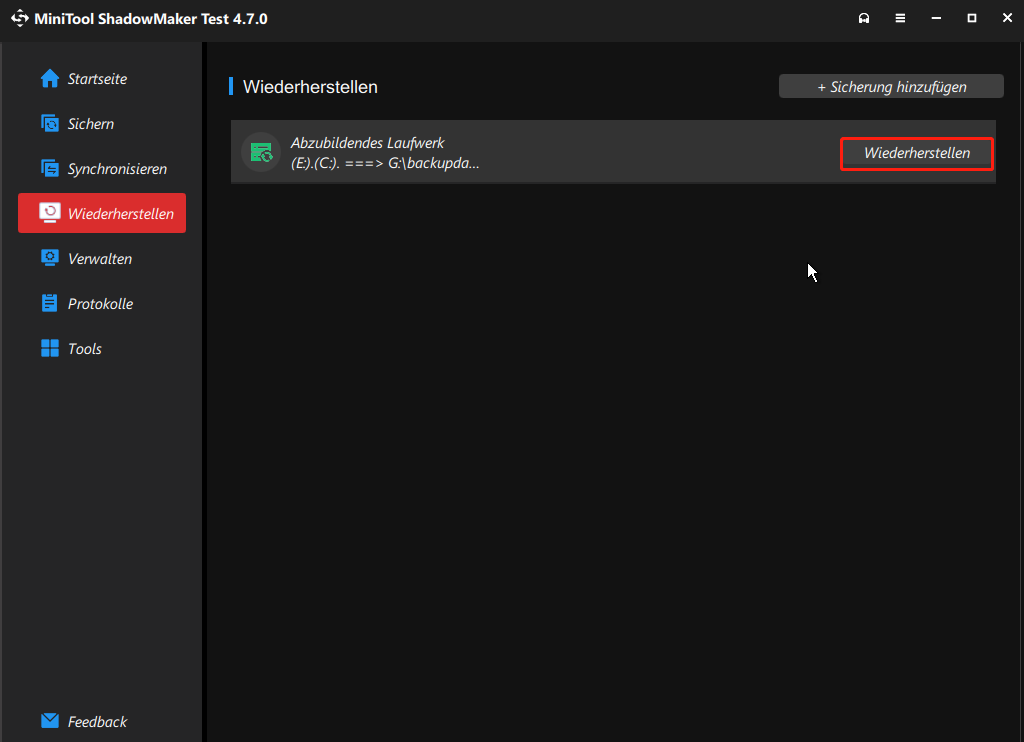
Schritt 2: Wählen Sie eine Sicherungsversion aus, die Sie wiederherstellen möchten. Klicken Sie dann auf Weiter, um fortzufahren.
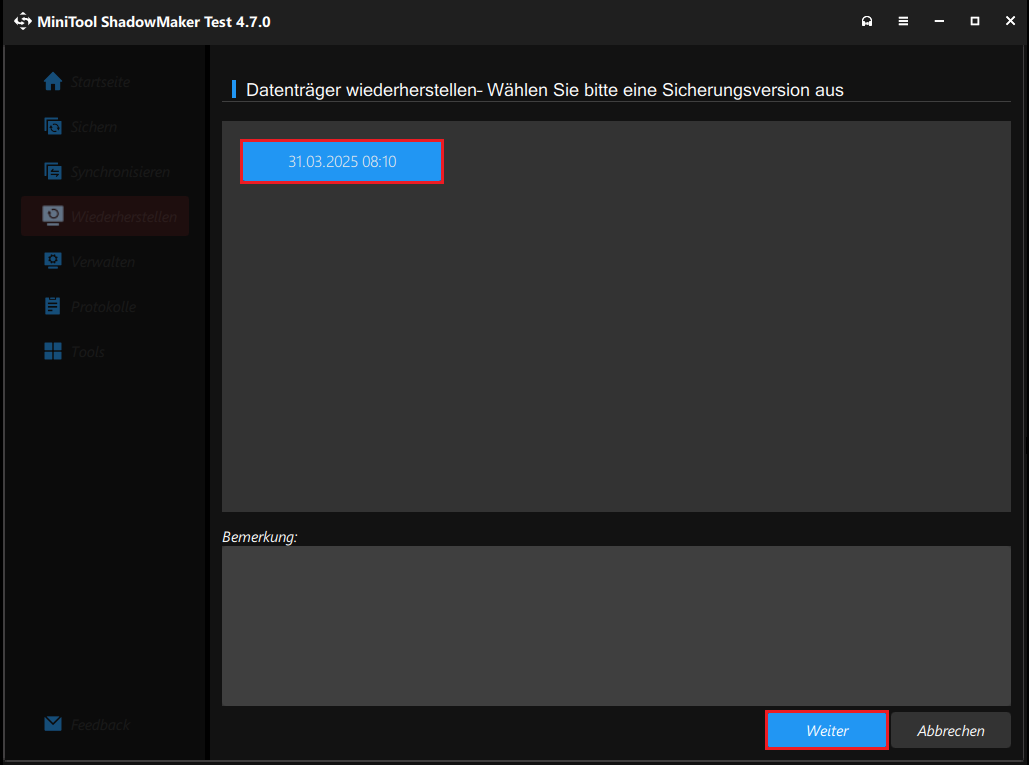
Schritt 3: Wählen Sie alle Partitionen, die Sie wiederherstellen möchten, aus der ausgewählten Sicherungsdatei aus.
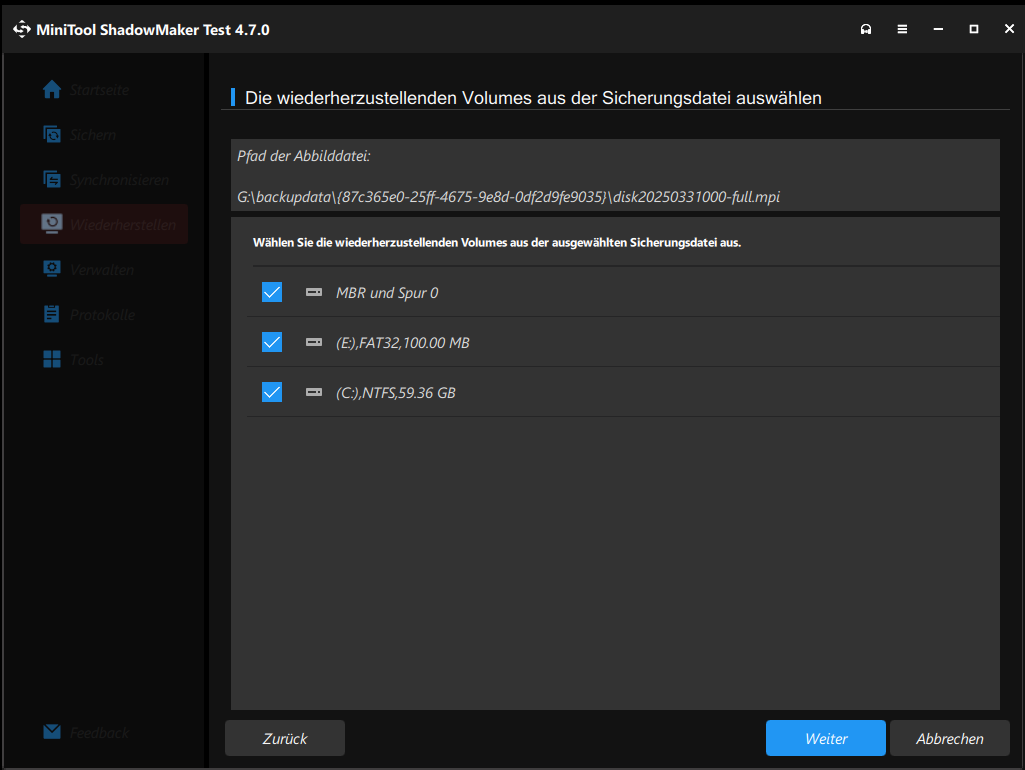
Die Option MBR und Spur 0 ist für die Wiederherstellung unerlässlich, da das System sonst nach der Wiederherstellung nicht mehr starten kann. Achten Sie daher darauf, diese Option zu aktivieren.
Schritt 4: Wählen Sie einen Datenträger aus, auf den Sie das System wiederherstellen möchten, und klicken Sie dann auf Weiter, um fortzufahren. MiniTool ShadowMaker zeigt Ihnen dann an, welche Partition bei der Wiederherstellung des Abbilds überschrieben wird.
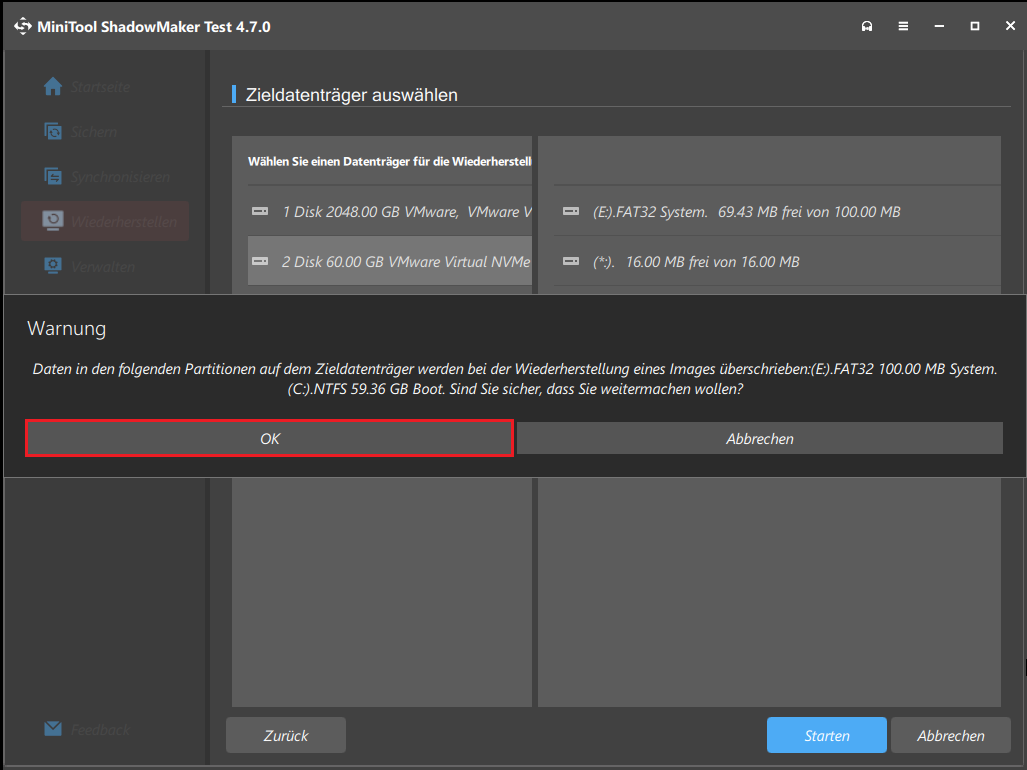
Schritt 5: Sie gelangen nun auf die Oberfläche, die den Fortschritt des Vorgangs anzeigt. Bitte warten Sie geduldig. Klicken Sie nach Abschluss der Wiederherstellung des Systemabbilds auf Abschließen.
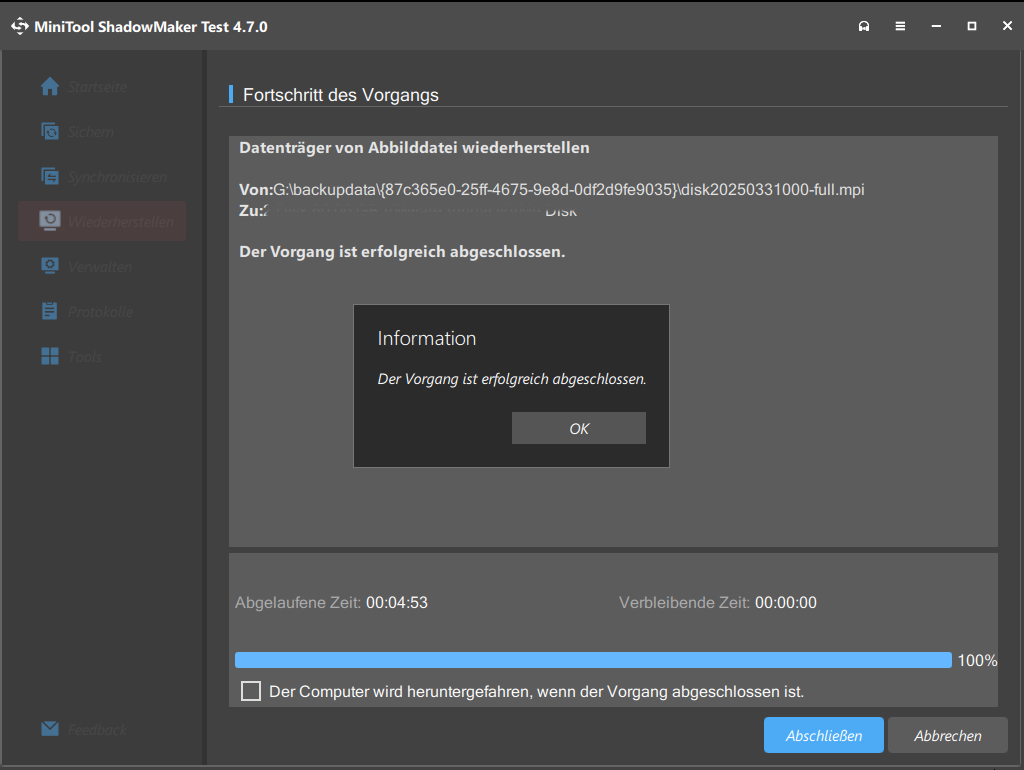
Sie dürfen das Image nicht auf dem Datenträger wiederherstellen, der die Sicherungsdateien enthält. Außerdem können Sie das Kontrollkästchen Der Computer wird heruntergeladen, wenn der Vorgang abgeschlossen ist aktivieren, wenn Sie nicht lange warten möchten.